 第一次接上Ameba需要安装USB驱动程式,Ameba使用标准的ARM MBED CMSIS DAP driver,你可以在这个地方找到安装档及相关说明:https://developer.mbed.org/handbook/Windows-serial-configuration
在"Download latest driver" 下载“mbed WinSerial_16466.exe” 并安装之后,会在装置管理员看到mbed serial port:
第一次接上Ameba需要安装USB驱动程式,Ameba使用标准的ARM MBED CMSIS DAP driver,你可以在这个地方找到安装档及相关说明:https://developer.mbed.org/handbook/Windows-serial-configuration
在"Download latest driver" 下载“mbed WinSerial_16466.exe” 并安装之后,会在装置管理员看到mbed serial port: Step 2. 安装Arduino IDE开发环境Arduino IDE在1.6.5版之后,支援第三方的硬体,因此我们可以在Arduino IDE上开发Ameba,并共享Arduino上面的范例程式。在Arduino官方网站上可以找到下载程式:
https://www.arduino.cc/en/Main/Software
安装完之后,打开Arduino IDE,为了让Arduino IDE找到Ameba的设定档,先到 “File” -> “Preferences”
Step 2. 安装Arduino IDE开发环境Arduino IDE在1.6.5版之后,支援第三方的硬体,因此我们可以在Arduino IDE上开发Ameba,并共享Arduino上面的范例程式。在Arduino官方网站上可以找到下载程式:
https://www.arduino.cc/en/Main/Software
安装完之后,打开Arduino IDE,为了让Arduino IDE找到Ameba的设定档,先到 “File” -> “Preferences” 在Additional Boards Manager URLs 填入:https://github.com/Ameba8195/Arduino/raw/master/release/package_realtek.com_ameba_index.jsonArduino IDE 1.6.7以前的版本在中文环境下会有问题,若您使用1.6.7前的版本请将“编辑器语言”改成English。在Arduino IDE 1.6.7版后语系的问题已解决。
在Additional Boards Manager URLs 填入:https://github.com/Ameba8195/Arduino/raw/master/release/package_realtek.com_ameba_index.jsonArduino IDE 1.6.7以前的版本在中文环境下会有问题,若您使用1.6.7前的版本请将“编辑器语言”改成English。在Arduino IDE 1.6.7版后语系的问题已解决。
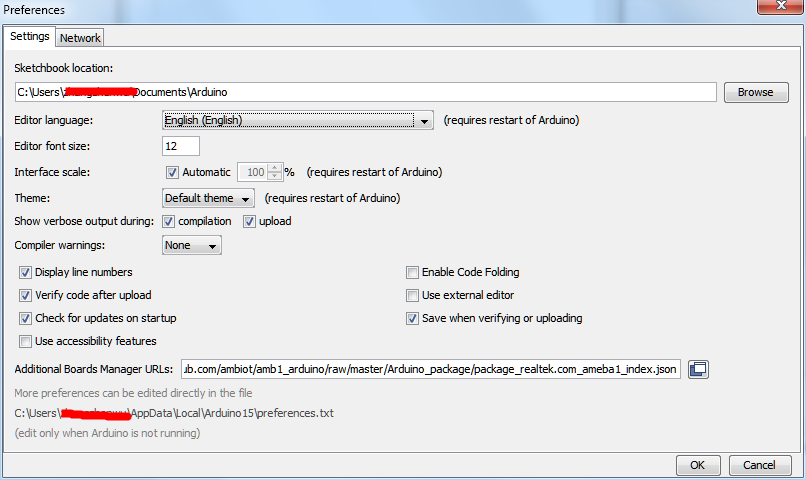 填完之后按OK,然后因为改编辑器语言的关系,我们将Arduino IDE关掉之后重开。接着准备选板子,到 “Tools” -> “Board” -> “Boards Manager”
填完之后按OK,然后因为改编辑器语言的关系,我们将Arduino IDE关掉之后重开。接着准备选板子,到 “Tools” -> “Board” -> “Boards Manager”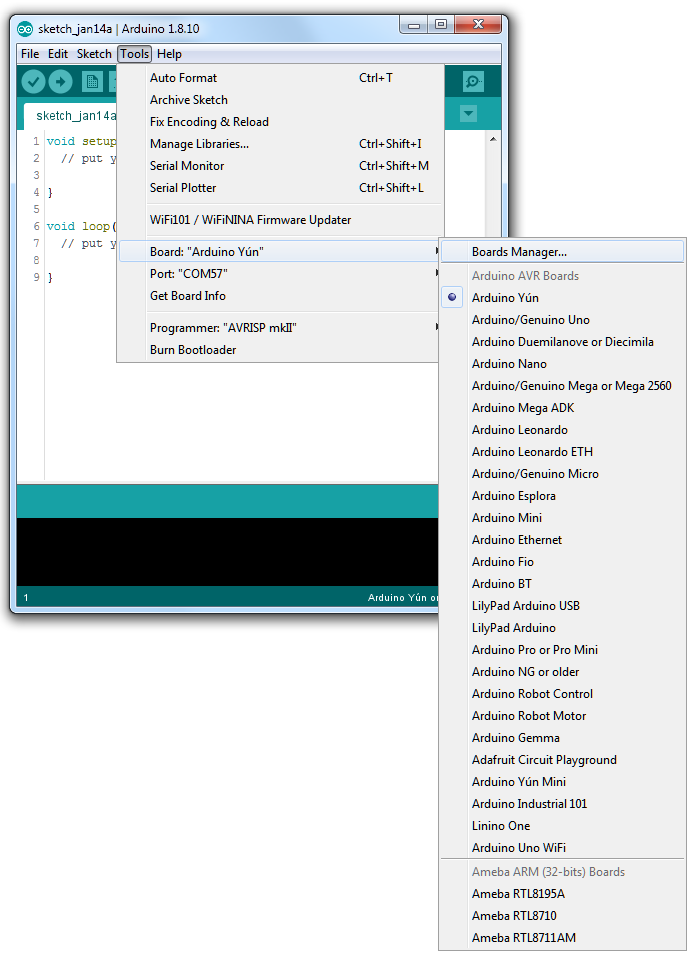 在“Boards Manager” 里,它需要约十几秒钟整理所有硬体档案,如果网路状况不好可能会等上数分钟。每当有新的硬体设定,我们需要重开“Boards Manager”,所以我们等一会儿之后,关掉“Boards Manager”,然后再打开它,将卷轴往下拉找到“Realtek Ameba Boards”,点右边的Install,这时候Arduino IDE就根据Ameba的设定档开始下载Ameba所需要的档案:
在“Boards Manager” 里,它需要约十几秒钟整理所有硬体档案,如果网路状况不好可能会等上数分钟。每当有新的硬体设定,我们需要重开“Boards Manager”,所以我们等一会儿之后,关掉“Boards Manager”,然后再打开它,将卷轴往下拉找到“Realtek Ameba Boards”,点右边的Install,这时候Arduino IDE就根据Ameba的设定档开始下载Ameba所需要的档案:
 接着将板子选成Ameba,选取 “tools” -> “Board” -> “Arduino Ameba”:
接着将板子选成Ameba,选取 “tools” -> “Board” -> “Arduino Ameba”:
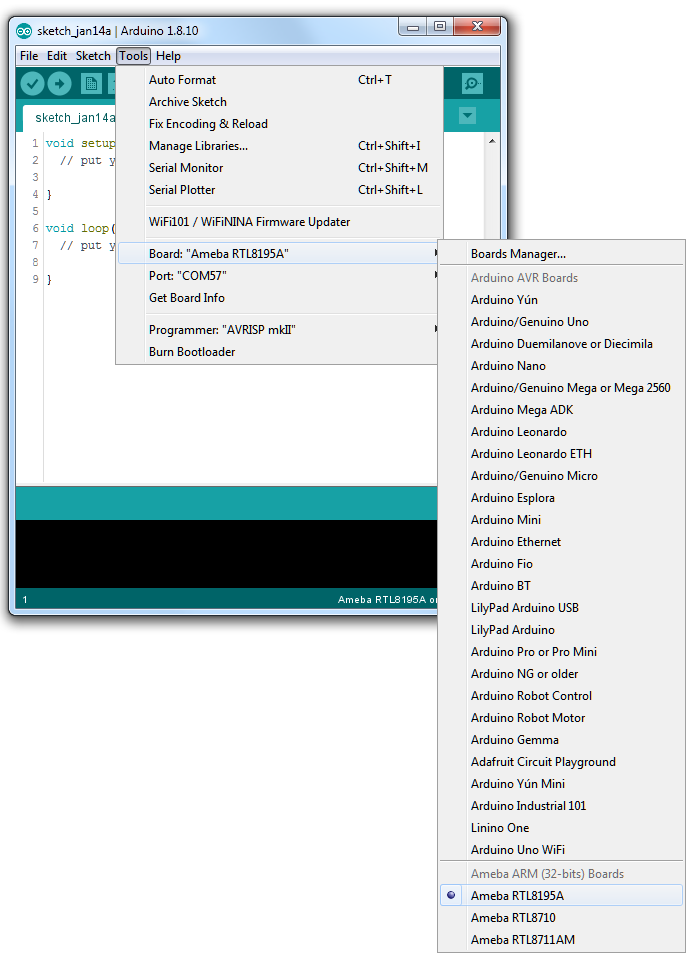 这样开发环境就设定完成了。
这样开发环境就设定完成了。